Fai fatica a sapere cosa fare con le tue immagini in post-elaborazione? Sai da dove iniziare con il fotoritocco? Puoi relazionarti con questo?
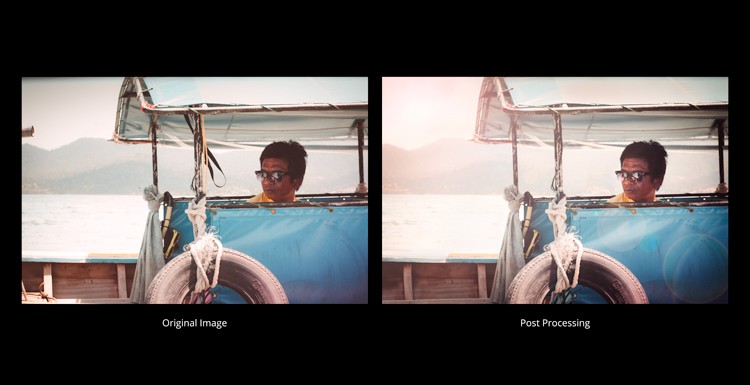
Prima e dopo il fotoritocco.
Di recente ho ricevuto un messaggio di aiuto da un altro fotografo:"Sono così frustrato con Photoshop. Non so cosa fare o da dove cominciare!?!?” Quindi ho chiesto:"Qual è il piano? Cosa stai cercando di ottenere?" La sua risposta:"Non ne sono sicuro...".
La scomoda verità è che ci siamo stati tutti. Fissando Photoshop chiedendosi quale dei suoi strumenti otterrà l'aspetto che stiamo così disperatamente cercando di replicare. Provi a fare clic su ogni pulsante, utilizzando ogni strumento e creando 1000 livelli diversi per aggiungere complessità alla tua immagine con l'illusione che questo la renderà immediatamente fantastica.
Frustrato, ti arrendi. E se sei come me, probabilmente entri in cucina, apri la dispensa e cerchi risposte dentro un pacchetto di biscotti.
Questo travolgente ostacolo di frustrazione può farti inciampare, innamorarti del montaggio e sicuramente iniziare a far sembrare tutto troppo difficile e irraggiungibile. In questo tutorial, ti mostrerò una tecnica molto semplice che ti farà superare questo ostacolo in modo da poter continuare il tuo viaggio per creare bellissime immagini.

Dopo un ritocco fotografico ponderato e attentamente pianificato.
È tutto in preparazione
Non ci vuole molto prima che il processo di modifica in Photoshop diventi caotico.
È facile dare un'occhiata alla tua foto e metterti subito al lavoro creando un livello sopra il livello mirato a tutti i tipi di regolazioni mentre li vedi. Aggiungi un po' di contrasto qui, un po' di luminosità là, aumenta la nitidezza e sfoca quello... È veloce. È reattivo.
Prima che tu te ne accorga, avrai curve in punti che non sapevi di avere e più regolazioni del livello rispetto a una sedia da ufficio ergonomica.
Potresti trovarti a inciampare nella modifica, il processo probabilmente ti sembrerà un po' goffo ma sarai in qualche modo soddisfatto del risultato finché non fai clic sulla foto successiva. Dove l'intero processo ricomincia e non sai cosa fare, da dove iniziare e, peggio ancora, hai finito i cookie.
Cosa succede se rimuoviamo il caos?
Creare belle immagini è un mestiere. E proprio come ogni mestiere, molto lavoro non sexy va nella preparazione prima che inizino le cose divertenti.
- I fotografi di paesaggi trascorrono il loro tempo esplorando luoghi, ricercando dove tramonterà (o sorgerà) il sole e studiando il tempo prima di avventurarsi alle 4 del mattino per catturare la magia.
- Gli chef di qualità passano ore a reperire e preparare i loro ingredienti prima di servire i loro capolavori.
- I pittori puliscono, impolverano e preparano i pennelli e la tela prima di dare vita alla loro visione.
- Gli autori passano ore a creare una struttura e un piano di contenuti prima di mettere nero su bianco.
- I costruttori elaborano progetti e intricate planimetrie prima di posare mattoni e costruire case.
La preparazione è la chiave per fornire la migliore versione finale possibile della tua imbarcazione. La preparazione crea le basi da cui puoi iniziare a formare coerenza e stile e ti aiuta a concentrarti e rimanere in pista.
Allora, che aspetto ha la preparazione?
Bene, proprio come un muratore non si presenta in un cantiere e posa a caso mattoni per costruire una casa, o uno chef stellato Michelin non si presenta in una notte di servizio e crea un menu da ciò che è in giro negli armadi . Tu, come fotografo ed editor di immagini, dovresti cercare di evitare di farti strada casualmente attraverso Lightroom o Photoshop, schiaffeggiando senza meta livelli e regolazioni senza creare un piano che descriva in dettaglio ciò che stai cercando di ottenere.
Quindi, quando ti avvicini alla tua immagine, sai cosa modificare, da dove iniziare e cosa stai facendo. Non c'è caos:è sistematico e, di conseguenza, sei cool, raccolto e metodico.
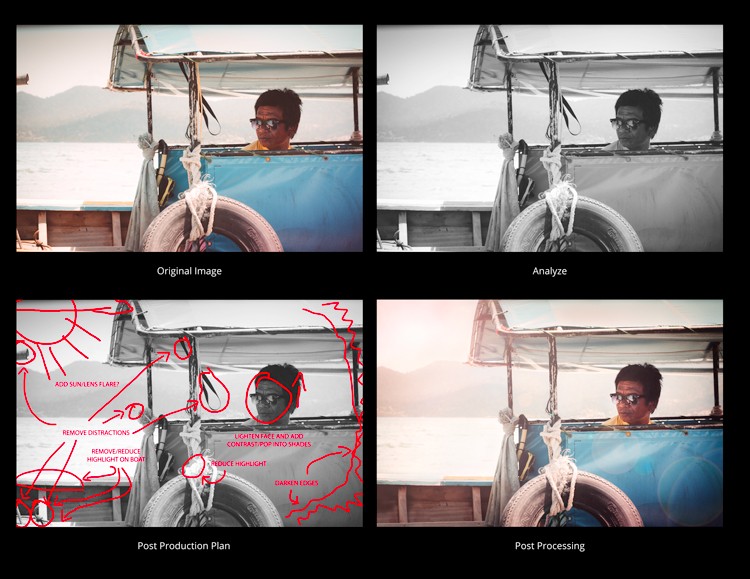
Pfffft! Chi ha tempo per pianificare!?
È facile sentirsi frustrati con Lightroom e Photoshop. Ed è ancora più facile uscirne con le preimpostazioni e le azioni. Ho capito, vuoi risultati rapidi, vuoi vedere progressi immediati, non vuoi fermarti, pensare e pianificare:vuoi solo fare.
La verità è che modificare belle immagini è un mestiere. È qualcosa di cui essere orgogliosi. È il passaggio finale per infondere le tue immagini con la tua personalità e il tuo stile prima di condividere il tuo lavoro con i tuoi clienti e follower. Pertanto, a volte è una buona idea riservare al processo di editing un po' più di attenzione e cura rispetto alla semplice pressione di un pulsante.
In questo modo può fare la differenza tra i tuoi clienti e amici che pensano:"Oh che bello..." e dicono "Oh mio! È stupefacente! Posso ordinarne una copia!?"
Quindi, se vuoi sapere come costruire qualcosa di bello - qualcosa con maestria, qualcosa di cui sei orgoglioso, qualcosa che il tuo pubblico adorerà - dedica del tempo alla fase di preparazione e crea un piano per le tue modifiche. La realtà è che ci vuole un po' più di sforzo rispetto alla pressione di un pulsante preimpostato. Ecco come puoi creare un piano semplice.
Passaggio n. 1:carica Photoshop
Apri la tua immagine in Photoshop. Puoi farlo da Photoshop navigando su FILE> APRI e selezionando la tua immagine. In alternativa, puoi caricare la tua immagine in Photoshop dalla libreria di Lightroom. A tale scopo, fai clic con il pulsante destro del mouse sulla tua foto all'interno della libreria di Lightroom e vai a MODIFICA IN> MODIFICA IN ADOBE PHOTOSHOP.
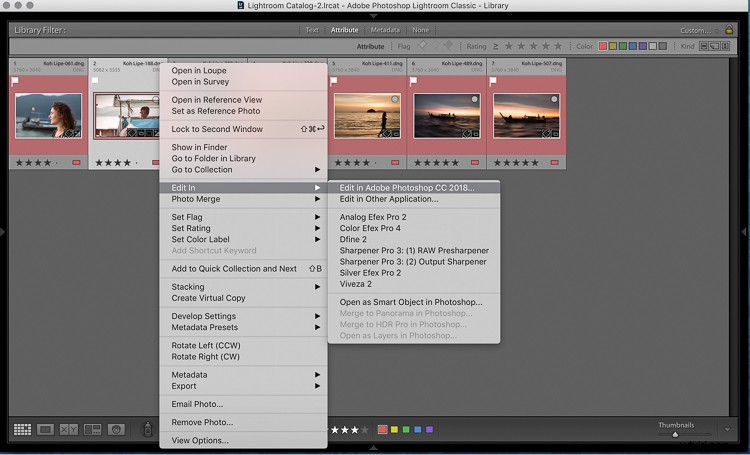
Passaggio n. 2:converti in bianco e nero
Per stabilire cosa modificare e da dove iniziare con l'immagine, è utile iniziare rimuovendo temporaneamente la distrazione del colore. Questo elimina le informazioni e rende più facile per i tuoi occhi vedere chiaramente cosa sta succedendo all'interno della tua immagine. Converti la tua immagine in bianco e nero utilizzando il menu Livello di regolazione e passando a Bianco e nero.
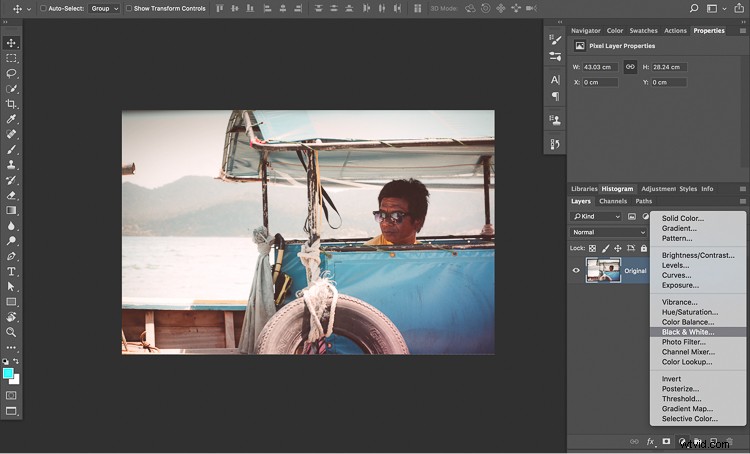
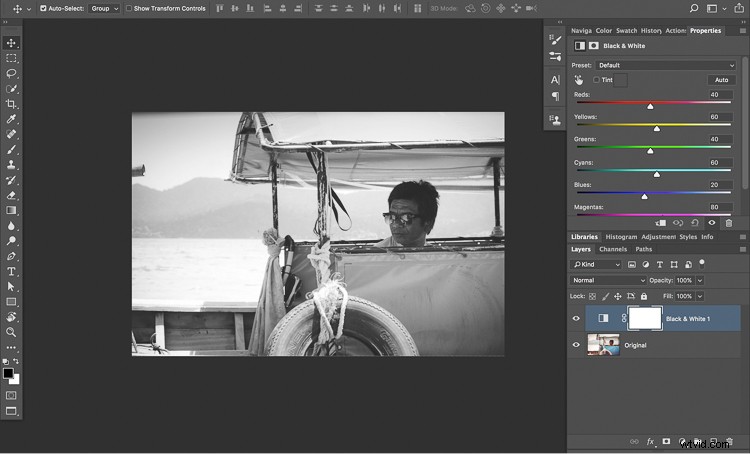
Passaggio n. 3:cosa vedi?
Assicurati di poter vedere l'intera immagine sullo schermo. A questo punto, stai solo dando un'occhiata di alto livello alla tua immagine per avere un'idea di ciò che attira la tua attenzione. Passa a VISUALIZZA> ADATTA SU SCHERMO, quindi tieni premuto CMD (Mac) o CTRL (PC) + premi il tasto meno (-) un paio di volte per ridurre l'immagine.
Mentre guardi la tua immagine fatti queste domande.
- Quale storia sta cercando di raccontare la foto?
- Da dove vengono attratti i tuoi occhi per la prima volta?
- Dove andranno i tuoi occhi dopo?
- Quali elementi migliorano la storia?
- Quali elementi indeboliscono la storia?
Non è necessario scrivere un'analisi approfondita qui. Dedica qualche secondo a ogni domanda e ascolta il tuo istinto. Quello che stai cercando di fare è guardare la tua immagine dal punto di vista dello spettatore e stabilire se sta vedendo o meno ciò che vuoi che veda.
Controllare l'attenzione dell'occhio del tuo spettatore è fondamentale per una buona foto. Si tratta di guidarli in un viaggio ininterrotto in modo che possano assorbire tutta la bontà della storia all'interno della tua immagine.
Hai mai provato a leggere un libro o guardare un film mentre qualcuno ti parla? È fonte di distrazione, ti disimpegni dalla storia e perdi la concentrazione. Lo stesso vale per i tuoi occhi quando guardi una foto. Gli occhi si distraggono facilmente e nel momento in cui ciò accade perderai l'attenzione del tuo spettatore e la storia si interrompe. Eliminare queste distrazioni è fondamentale per creare immagini più forti.
Dai un'occhiata alla tua immagine. Mentre lo fai, prendi nota delle aree, degli oggetti e degli elementi da cui i tuoi occhi sono naturalmente attratti e su cui si stabiliscono. In genere, queste aree saranno le parti più luminose dell'immagine e le aree con la maggior quantità di contrasto o nitidezza. È tuo compito determinare se queste aree migliorano o meno la storia o distraggono l'attenzione dello spettatore e quindi indeboliscono la storia.
Nel passaggio successivo, daremo un'occhiata a questa immagine di esempio e stabiliremo le distrazioni in modo da poter creare un semplice piano di modifica.
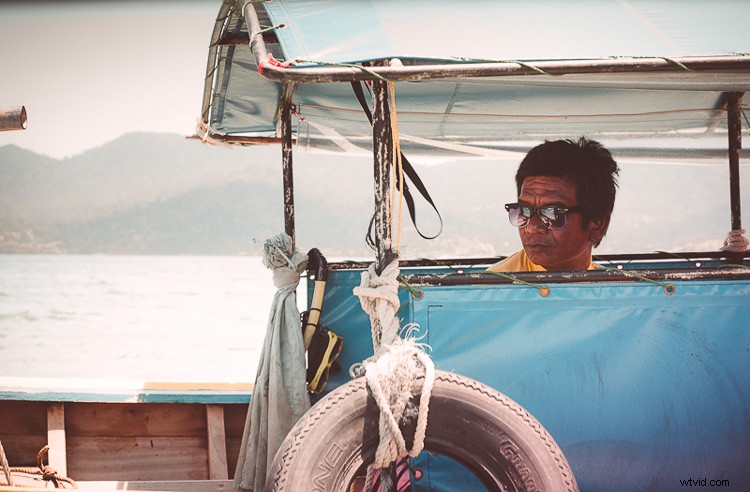
Fase n. 4:creare il tuo piano
Crea un nuovo livello e rinominalo "Note". Su questo livello, puoi utilizzare lo strumento pennello per contrassegnare le aree dell'immagine a cui vuoi prestare attenzione in base alle tue risposte dal passaggio n. 3.
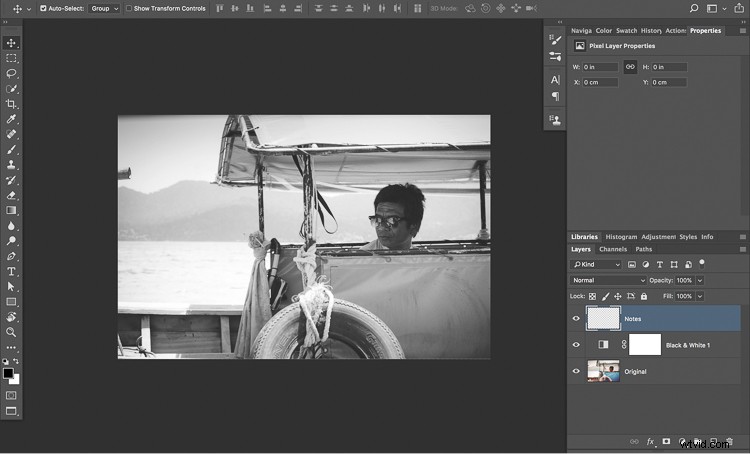
L'immagine di esempio sta cercando di raccontare la storia di un uomo thailandese che porta la sua barca in acqua per fare snorkeling mentre cerca di rinfrescarsi sotto il duro sole di mezzogiorno. Tuttavia, potresti scoprire che i tuoi occhi sono distratti dal cinturino nero che sbatte, la corda e quello che sembra essere un palo di metallo casuale che sporge nel telaio.
Segna eventuali distrazioni e oggetti da rimuovere o nascondere
Con il livello delle note selezionato, usa un pennello dai colori vivaci per circondare le distrazioni, aggiungendole al tuo piano. Puoi anche utilizzare lo strumento Tipo per chiarire i tuoi pensieri in modo da non dimenticare a cosa si riferiscono i tuoi markup quando li modificherai in seguito.
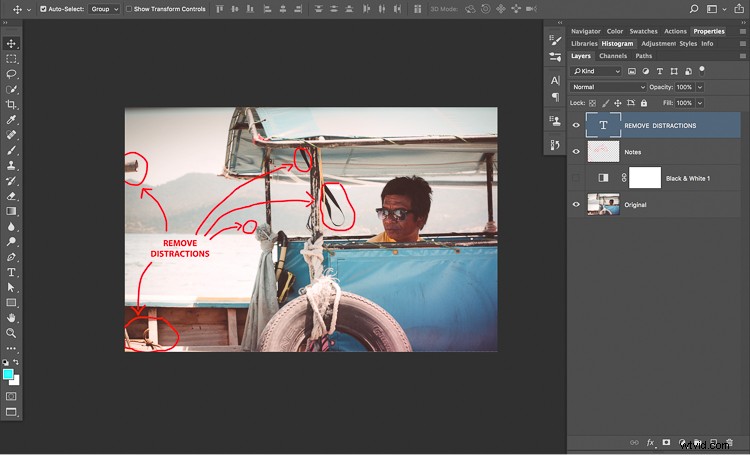
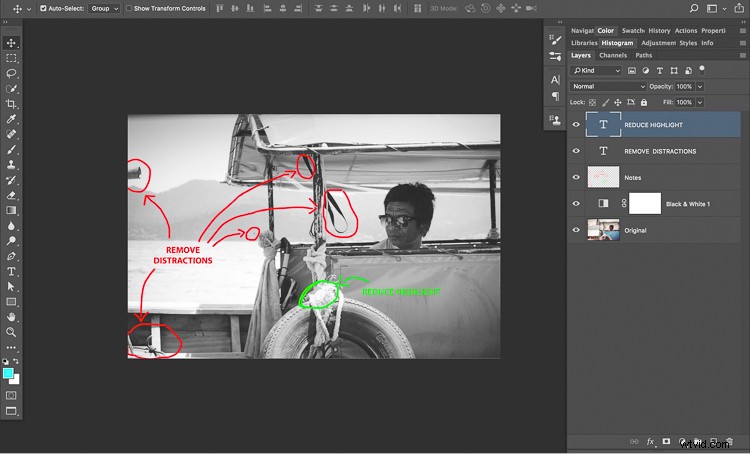
Segna gli elementi su cui vuoi attirare maggiore attenzione
Continua a lasciare che i tuoi occhi esplorino l'immagine e annoti gli elementi che migliorano la storia. Nell'immagine di esempio, noterai che il soggetto indossa un bel paio di occhiali da sole e che il suo viso è un po' scuro. Attirare l'attenzione dello spettatore su quest'area migliorerà sicuramente la storia.
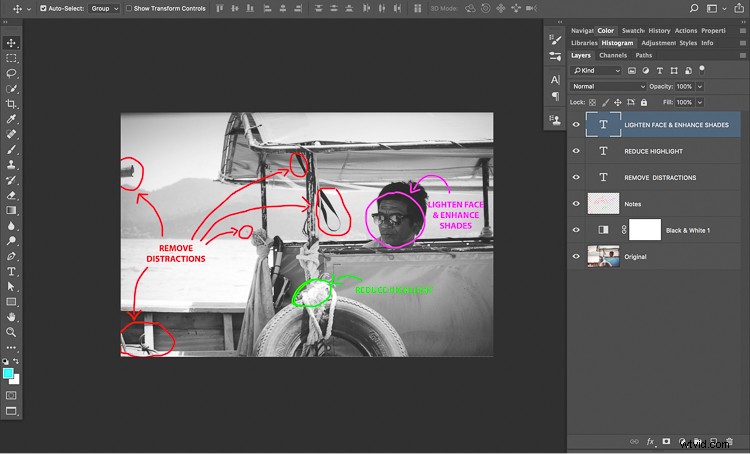
L'immagine di esempio utilizza molte linee guida orizzontali come l'orizzonte, il bordo della barca e il baldacchino. Sebbene siano efficaci nel guidare lo sguardo attraverso l'immagine verso il soggetto, non vuoi che siano troppo efficaci e consentano agli occhi del tuo spettatore di continuare lungo quelle linee e fuori dall'immagine.
Un buon modo per evitare che ciò accada è scurire il lato destro della foto. Questo aiuterà a controllare la messa a fuoco dello spettatore facendolo rimbalzare sull'inquadratura e sul soggetto.
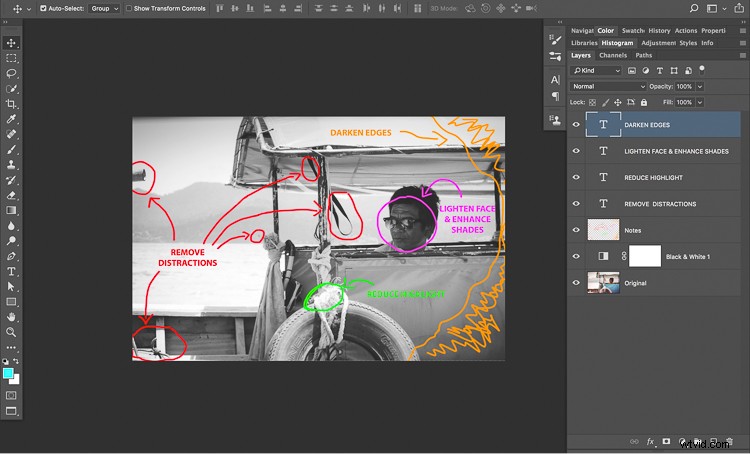
Un altro elemento di questo esempio che potrebbe potenzialmente migliorare la storia è la fonte di luce. L'aggiunta di un sole o riflesso lente può aiutare ad aggiungere un po' di interesse e bilanciare eventuali regolazioni apportate al viso e agli occhiali da sole del soggetto.
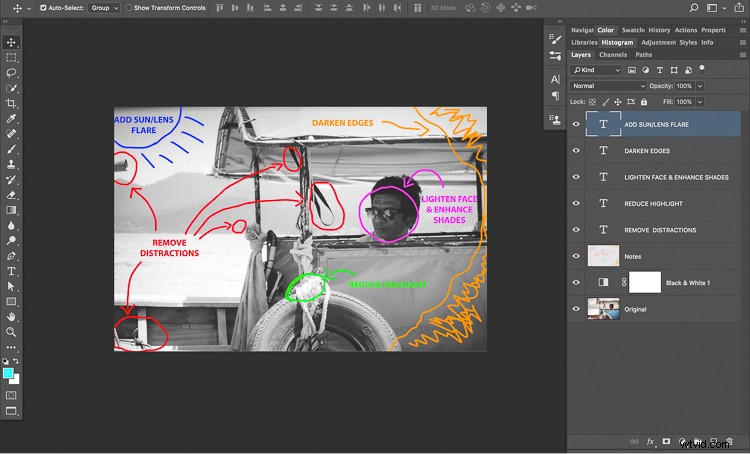
Visualizza di nuovo l'immagine a colori
Quando hai finito di esplorare l'immagine e di annotare le tue note, è una buona idea disabilitare il livello di regolazione del bianco e nero che hai creato nel passaggio n. 2 e dare un'occhiata all'immagine a colori. Mentre lo fai, chiediti se i colori che vedi allineano e migliorano la tua storia o la indeboliscono?
È probabile che troverai una o due distrazioni aggiuntive sotto forma di colore. Potrebbero essere oggetti di un colore particolare che non si allineano con l'atmosfera della tua storia o forse una dominante di colore generale che potresti voler rimuovere o migliorare.
Nell'immagine di esempio, puoi vedere che la disattivazione del livello di regolazione del bianco e nero rivela un oggetto rosa brillante che provoca una distrazione.
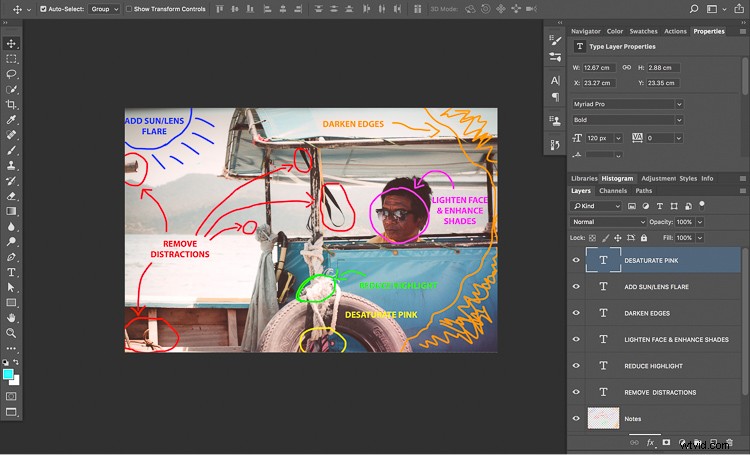
Infine, possiamo lavorare con il colore generale dell'immagine per allinearlo alla storia. Dato che l'immagine di esempio racconta la storia di un uomo che cerca di mantenere la calma sotto il caldo sole estivo, l'aggiunta di una tenue tonalità di colore da caldo a freddo può aiutare a trasmettere la storia e mettere insieme l'immagine.
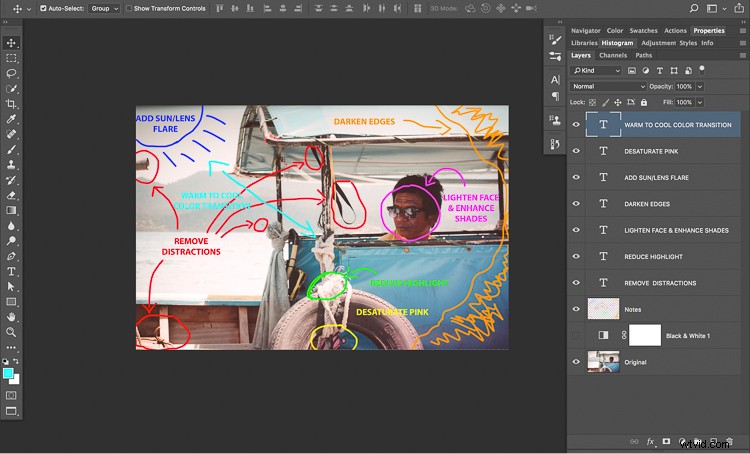
Passaggio n. 5:crea un gruppo
Quando hai finito di prendere appunti, è il momento di raggrupparli tutti insieme. Puoi farlo facendo clic sul livello di regolazione Bianco e nero, tenendo premuto il tasto MAIUSC sulla tastiera e facendo clic sul livello NOTE (e su qualsiasi altro livello di testo che potresti aver creato).
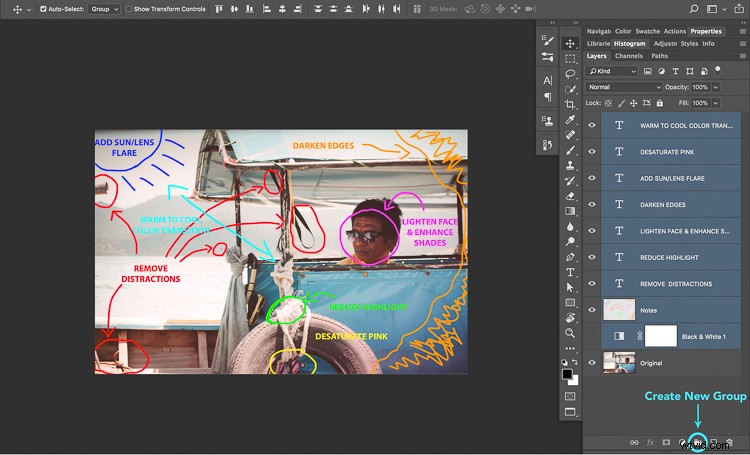
Con i livelli selezionati, fai clic sull'icona Gruppo per inserire tutti i livelli selezionati in un nuovo gruppo. Puoi quindi rinominare il gruppo in "Modifica piano".
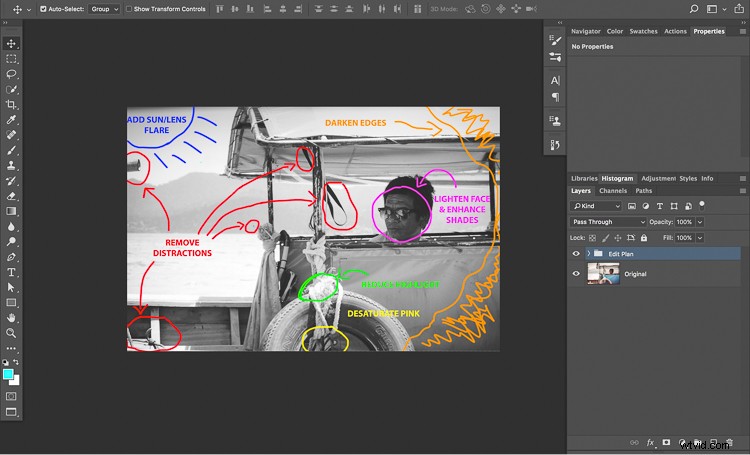
Con il tuo piano di editing in atto, ora puoi lavorare sistematicamente attraverso l'immagine. Se in qualsiasi momento durante la modifica inizi a sentirti un po' distratto, perso o sopraffatto, fai riferimento al tuo piano di modifica per tornare subito in carreggiata.
Qui puoi vedere l'immagine di esempio dopo la modifica con distrazioni minime. Potresti notare che il tuo sguardo si posa sul viso del soggetto molto più velocemente di prima ed è più facile assorbire la storia senza gli elementi di disturbo.
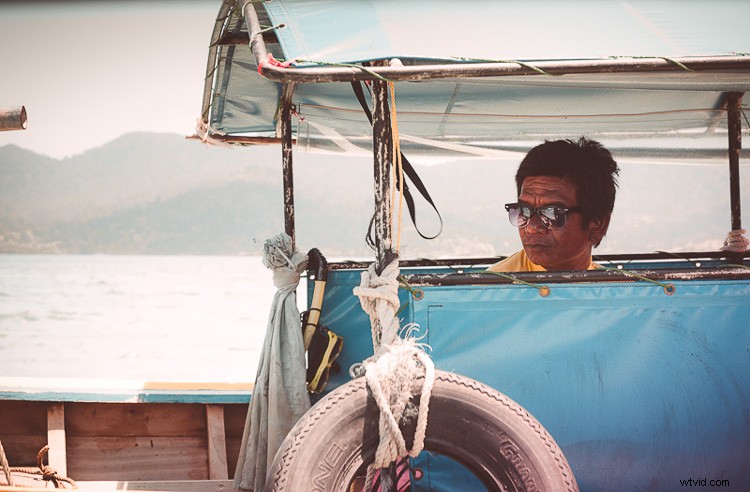
Prima

Dopo
Conclusione
Trascorrere solo pochi minuti per contrassegnare le tue foto e creare un piano può avere enormi risultati. Ti dice cosa modificare e da dove iniziare e fornisce chiarezza quando la nebbia di editing inizia a stabilirsi.
Sì, ci vuole un po' più di tempo e forse non è per tutte le immagini. Ma se vuoi creare qualcosa con maestria, qualcosa di bello, qualcosa che i tuoi clienti e il tuo pubblico adoreranno, vale ogni secondo.
Quindi, ti incoraggio a dedicare un po' di tempo a pianificare le tue modifiche la prossima volta che apri un'immagine in Photoshop. Cerca di resistere alla tentazione di unirti al caos del grilletto felice, invece, fermati per un minuto. Dedica il doppio del tempo alla preparazione, sii chiaro su ciò che vuoi ottenere e crea qualcosa di cui sei orgoglioso.
